מהו DLNA בטלוויזיה וכיצד להתחבר?

טכנולוגיות מידע מדי שנה נכנסות יותר ויותר מהר ויותר בצפיפות לחיי היומיום שלנו. עבור רבים, צפייה בסרטים בתלת מימד בבית היא כבר דבר מוכר. מפתחי מכשירים דיגיטליים שואפים לעמוד בקצב הזמן ולהציע לצרכנים טכנולוגיות חדשות שהופכות את חיי היומיום לנוחים וקלים יותר.
הטלוויזיה מצוידת בפונקציית DLNA, היא תמיד תמונה באיכות גבוהה על המסך הגדול. זה מבטל את הצורך במדיה נשלפת נוספת לאחסון סרטים, תמונות ומוזיקה.


מה זה?
טכנולוגיית תקשורת מודרנית DLNA, המתרגמת כ "ברית רשתות ביתיות דיגיטליות", מספק למשתמש אפשרות רחבה לאינטראקציה מהירה עם מכשירים אחרים לחילופי מידע שונים. DLNA פועל בתור שרת לקוח אלחוטי או קווי בין מכשירים דיגיטליים. לדוגמה, אתה יכול לצפות בסרטים בטלוויזיה מהמחשב הנייד שלך. כיום, פונקציה זו מבוקשת במיוחד בשל הפופולריות הרבה של טלוויזיות חכמות פונקציונליות.
DLNA על טלוויזיות מאפשר לספק נוחות מקסימלית לגישה מהירה לנתונים בגדלים ובפורמטים שונים במכשירים אחרים עם תמיכה זו. קבוצות שונות של יחידות (טאבלטים, מחשבים נייחים, מחשבים ניידים, קונסולות משחקים, נגני מדיה, מצלמות צילום ווידאו) יכולות לשמש כ"שרת". הטלוויזיה פועלת לעתים קרובות כ"לקוח" המקבל מידע. אם המכשיר אינו תומך בפונקציה זו, תצטרך להשתמש במתאם חיצוני בצורת נגן או מקלט דיגיטלי עם יכולת לשלב רשתות.


למה זה נחוץ?
טכנולוגיה זו היא לא רק ידידותיות למשתמש, אלא גם איכות... בין אם זה תמונות חופשה או הסרט האהוב עליך. משנה לשנה, מערכות מידע נכנסות יותר ויותר לחיי היומיום, ואנשים מודרניים רבים פשוט לא יכולים לדמיין את חיי היומיום שלהם ללא הזדמנויות אלה. יתרה מכך, מפתחי תוכנה פועלים ללא הרף לשיפור הטכנולוגיות שלהם, ומעניקים להם יותר הזדמנויות, וטכנולוגיית DLNA הפכה לרלוונטית בפתרון בעיות מתעוררות.
עם זאת, על מנת לצפות בתמונות, להאזין למוזיקה, לצפות בסרטים בזמן אמת, לבצע כל פעולה אחרת, יש צורך בתוכניות מתאימות. וכל יצרן מייצר אותם בהתאמה בלעדית למכשירים שלו.

המאפיין העיקרי של DLNA הוא היכולת להגדיר באופן אוטומטי ציוד להעברת נתונים דיגיטליים... המשתמש אינו צריך להבין את פעולת המערכת במשך זמן רב, לקרוא שוב את המדריך, לחפש פתרון לבעיה בפורומים או ליצור קשר עם המומחים לעזרה. הטכנולוגיה הזו מיועדת למי שלא באמת רוצה להבין את הניואנסים של רשתות, או שאין לו ידע מעמיק בתחום ה-IT. ככלל, כדי להתחיל, זה יהיה מספיק כדי להתקין את היישום הנדרש ולבצע כמה שלבים פשוטים.
שימו לב שלא כל הקבצים ברצף זמינים לצפייה. מספר תיקיות משותפות, אך לא כל הזיכרון.
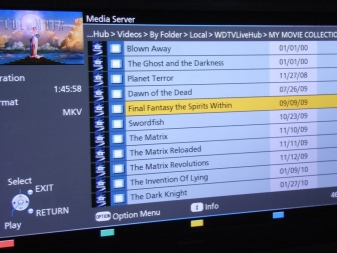

סוגי תמיכה
DLNA בעבודתה משתמשת בסט של פרוטוקולי רשת, שבגללם מתבצע העיקרון של "קליטה-שידור" בין מכשירים תואמים. רוב התקני המדיה כיום תומכים ב-DLNA כברירת מחדל. ישנם 2 סוגי תמיכה בטכנולוגיה זו.
- המובנה עובד על העיקרון של טלוויזיה חכמה. החיבור מסופק באמצעות ערוץ USB או באמצעות Wi-Fi. מנהלי ההתקנים המותקנים מאפשרים לך להציג קבצים בפורמטים שונים. עם זאת, לגרסה זו יש הרבה פחות אפשרויות להתרבות שלהם. מאחר שמנהלי ההתקן שבהם נעשה שימוש אינם תומכים במידה רבה בשינוי קנה מידה ובחלק מהפונקציות לצפייה בתמונה באיכות גבוהה.
- תמיכה חיצונית ניתנת באמצעות מכשירים. אלה יכולים להיות מקלטים, טלוויזיה בלוויין ודיגיטלית, נגני וידאו ועוד.


כדאי גם לשקול בפירוט אילו סוגי מכשירים קיימים במקביל לטכנולוגיית DLNA.
- טלוויזיות חכמות. מכשירים כאלה מסוגלים לבצע קליטה בסטרימינג ישירות מהאינטרנט, ויכולים להיות גם עם נגן מדיה מובנה.
- NAS - אחסון רשת של כל מידע.
- נגן מדיה ברשת - מכשיר הפועל כ"מתווך" בין הרשת לטלוויזיה. זה מאפשר לך להציג קבצים מהאינטרנט ישירות למסך.
- שרת מדיה הוא גם סוג של מאגר.
- מדפסות אלחוטיות - מאפשר לך להדפיס מכל מכשיר שתומך בפונקציית DLNA.
- סמארטפונים, טאבלטים, טלפונים.
- מצלמות וידיאו (מצלמות שמשדרות אות באופן אלחוטי) ומצלמות דיגיטליות.
- עם מודולי Wi-Fi נגני אודיו ומדיה.
- משחקים לְנַחֵם.



הגדרה ותפעול
לפני החיבור, תחילה עליך לוודא שהמכשירים שלך תואמים DLNA. כיום, מפתחים דיגיטליים מובילים תומכים בתכונה זו. היוצא מן הכלל הוא Apple ו-BridgeCo, שפיתחו את הטכנולוגיה שלהם עבור מותגים בודדים. בהתאם לכך, אם רכשת מכשיר מחברה זו, אי אפשר יהיה להתחבר לרשת DLNA.
הדבר הראשון שצריך לעשות הוא זה לחבר את המחשב והטלוויזיה לרשת אחת. זה יכול להיעשות בשתי דרכים: אלחוטית וקווית. כפי שצוין על ידי מומחי IT, האפשרות השנייה יכולה להיחשב האמינה ביותר וללא הפרעות.
חיבור הכבל מספק אות יציב, מהירות שידור גבוהה, זמן תגובה נמוך והפרעות מינימליות. לכן, צפייה בסרטים באיכות Full HD, Ultra HD תהיה הרבה יותר נוחה.
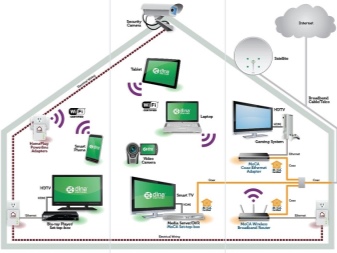

Wi-Fi אלחוטי הוא, כמובן, קידום דיגיטלי שמבטל חלק מאי הנוחות של חוטים. עם זאת, ישנם גם חסרונות. מהירות העברת האות תלויה ישירות בעוצמת האנטנה, לכן עדיף לרכוש נתב עם 2-3 אנטנות כדי להגדיל את טווח הכיסוי ובהתאם להגדיל את יציבות האות. כדאי לקחת בחשבון גם מכשולים אפשריים שעלולים להפריע.
לאחר שהפעלת את הנתב והיה חיבור בין שני המכשירים, אתה צריך להגדיר את שרת המדיה הביתי שלך. לשם כך, עליך להתקין תוכנית מיוחדת המוצעת על ידי נציג רשמי או מפתחי צד שלישי. לדברי מומחים, יישומים סטנדרטיים הם מאוד לא יציבים, במיוחד אם יש הרבה קבצים לא עקביים. בגלל זה, השרת עלול לקפוא או, באופן כללי, לסרב לעבוד.

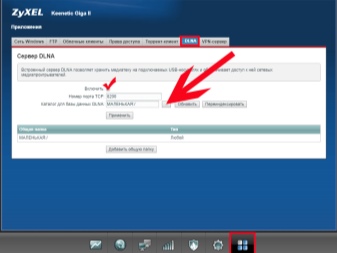
התקנת התוכנית לא לוקחת הרבה זמן. העיקר לציין את הנתיב במחשב שבו ימוקם שרת המדיה הביתי, ליצור קיצור דרך ולהתחיל בתהליך. לאחר מכן, עליך להגדיר את הפרמטרים: ציין את סוג המכשיר מהרשימה באמצעות זיהוי אוטומטי, בחר את התיקיות שישמשו לצפייה, עם סרטים, מוזיקה ותמונות. בשלב הסופי, עליך להפעיל את האפליקציה המותקנת במכשיר המקבל ולמצוא את השרת שנוצר.
עם זאת, עלול להיווצר מצב שהטלוויזיה לא רואה את השרת במחשב. מצב זה מתרחש לרוב עקב חסימת החיבור של אנטי וירוס. כדי לעשות זאת, זה יהיה מספיק כדי להשעות את ההגנה זמנית על האנטי וירוס בזמן שאתה צופה בסרט. אבל עשויות להיות סיבות נוספות לתקלה:
- השרת במחשב הנייד אינו פועל;
- טלוויזיה ומחשב נמצאים ברשתות שונות;
- התוכנית המותקנת לא "התיידדה" עם המכשיר.
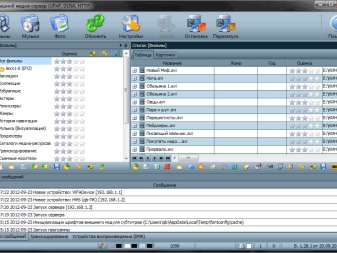

בסרטון הבא, אתה הולך להתקין ולהגדיר שרת מדיה DLNA.













התגובה נשלחה בהצלחה.